Как установить Misaka для tvOS на Apple TV с помощью Sideloadly
Если вы еще не знали, проект Misaka теперь поддерживает tvOS, что является фантастическим шагом в правильном направлении для владельцев Apple TV, которые хотят внести изменения в свою потоковую приставку под брендом Apple в условиях отсутствия современного джейлбрейка для их устройство.
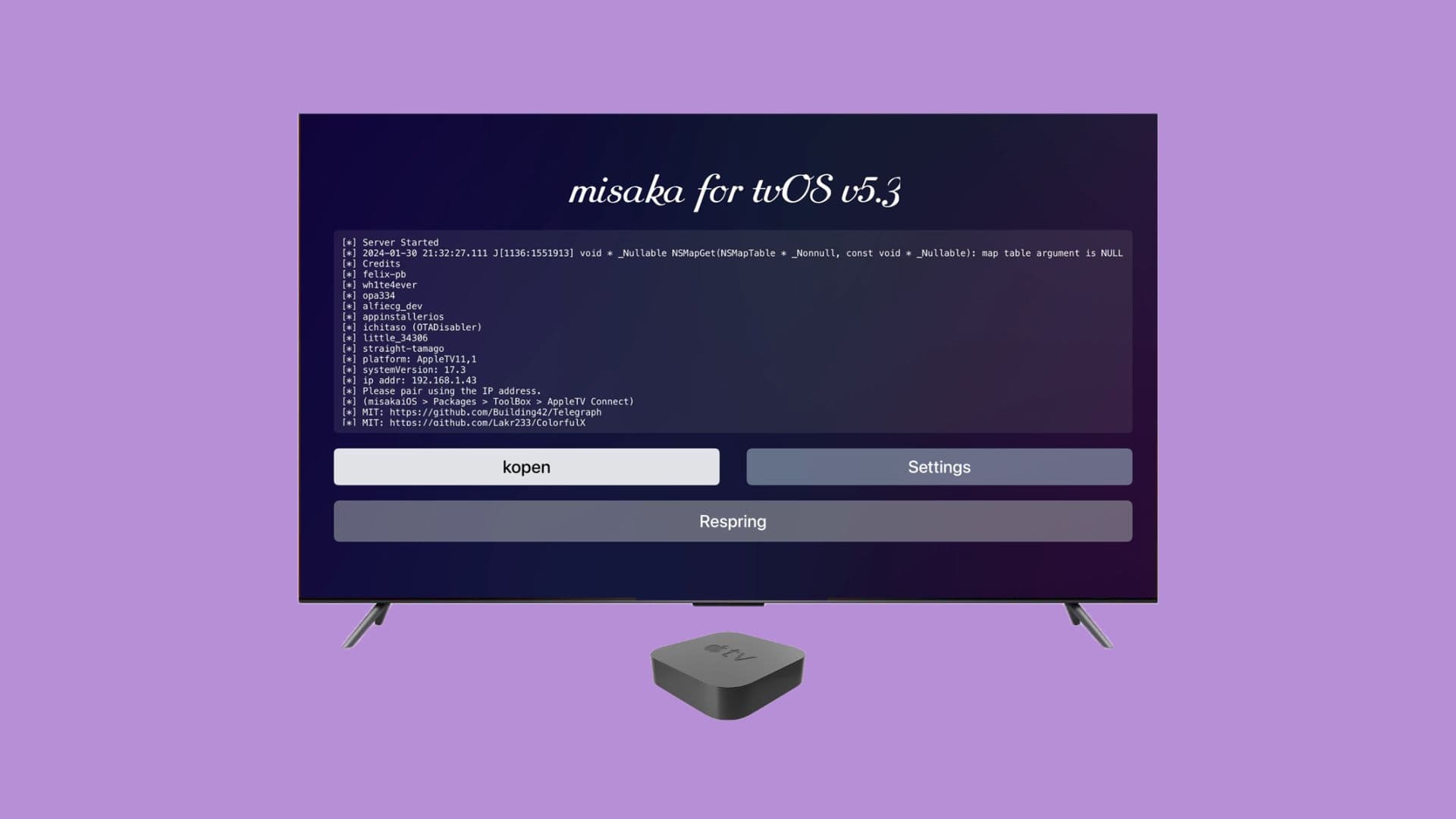
Misaka — это не то же самое, что джейлбрейк для Apple TV, но он позволяет пользователям воспользоваться преимуществами хаков и надстроек, которые поддерживают эксплойты ядра MacDirtyCow и Kernel File Descriptor (kfd). Тем не менее, хотя хаки и дополнения для Apple TV несколько ограничены по сравнению с iPhone, возможно, стоит попробовать.
Что нужно знать о Мисаке для tvOS
Misaka для tvOS — это не джейлбрейк Apple TV. Это просто приложение, которое позволяет вам настроить Apple TV так, как вы не смогли бы без хаков.
В отличие от Misaka на iPhone, Misaka на Apple TV не является чем-то вроде менеджера пакетов. Вместо этого оно действует как серверное приложение, позволяя вам удаленно настраивать Apple TV из приложения Misaka на вашем iPhone или iPad.
Misaka можно загрузить на любой Apple TV, но он будет полезен только на Apple TV под управлением tvOS 15.0-16.6.1, поскольку для установки и использования хаков или надстроек требуется прошивка, уязвимая для MacDirtyCow или дескриптора файла ядра (KFD). эксплуатировать.
Установив Misaka на свой Apple TV, вы получите возможность заблокировать обновления программного обеспечения по беспроводной сети (OTA), чтобы сохранить уязвимую прошивку, поскольку обновление сведет на нет эксплойт, необходимый для использования хаков и дополнений.
Использование Misaka на Apple TV — это безопасный процесс, включающий загрузку неопубликованного приложения Misaka for tvOS на Apple TV. Этот процесс мы рассмотрим в следующем разделе.
Установка Misaka для tvOS на Apple TV
Если вы готовы установить Misaka на свой Apple TV, вы можете выполнить действия, описанные ниже:
1) Включите Apple TV и подключенный к нему телевизор или монитор.
2) Убедитесь, что ваш Apple TV подключен к той же сети Wi-Fi, что и ваш Mac или ПК.
3) На Apple TV откройте приложение «Настройки»:
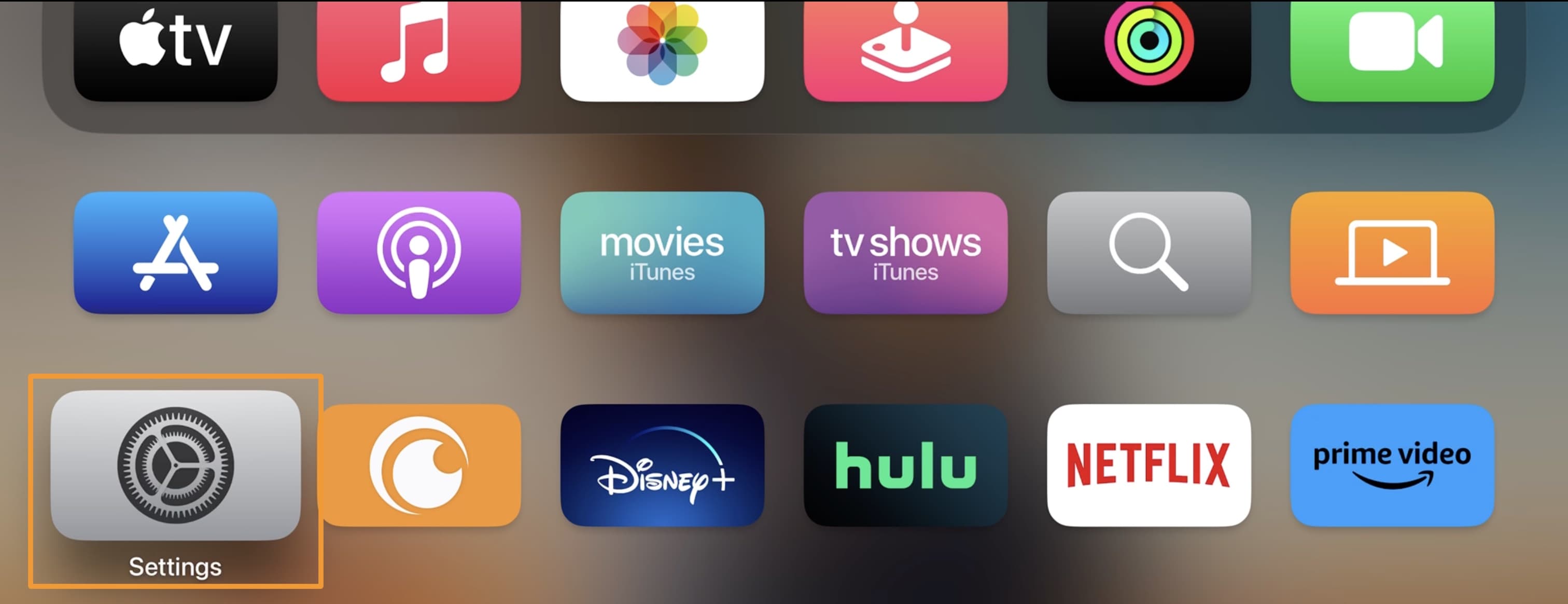
4) Заходим в меню «Пульты и устройства»:
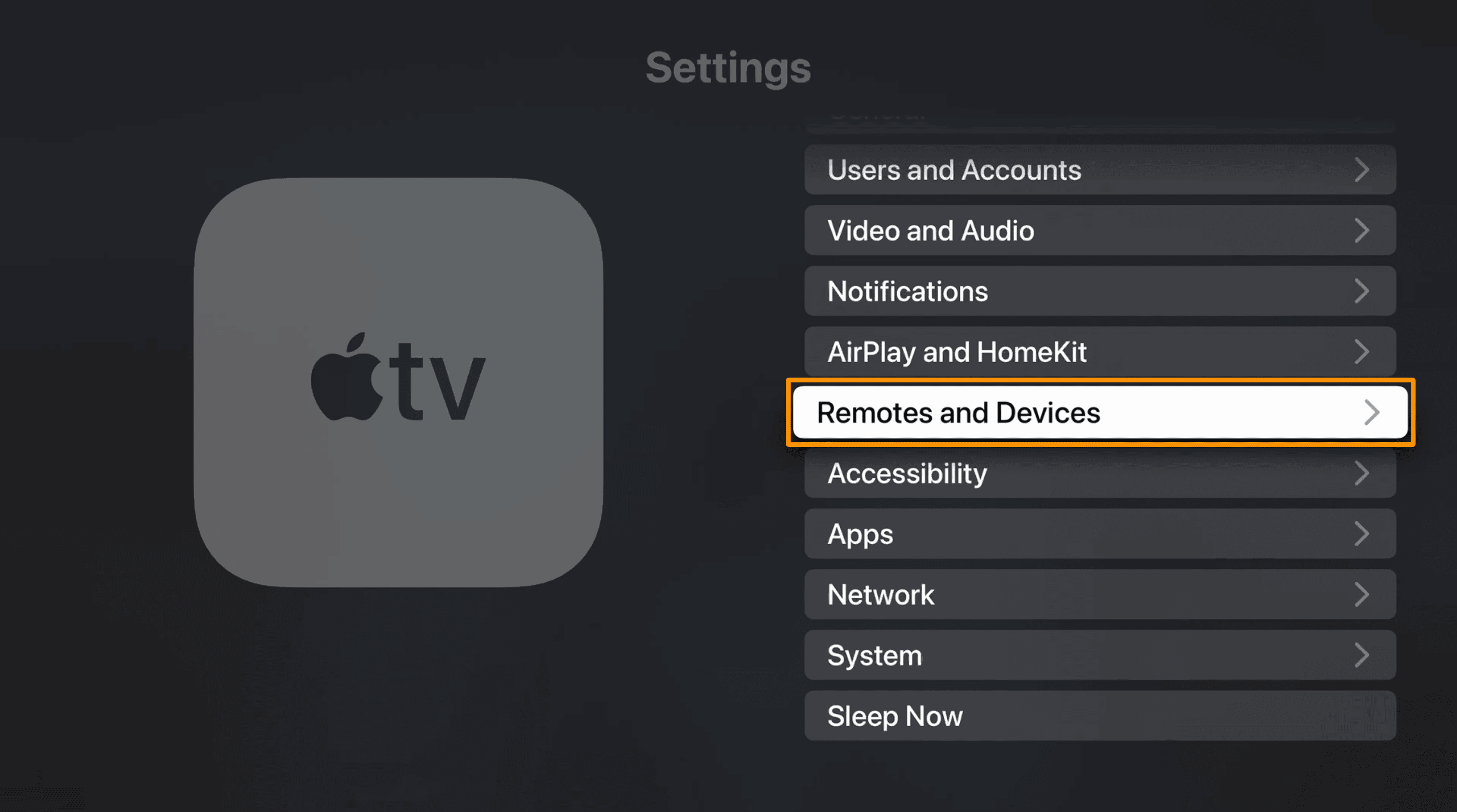
5) Затем откройте меню «Удаленное приложение и устройства»:
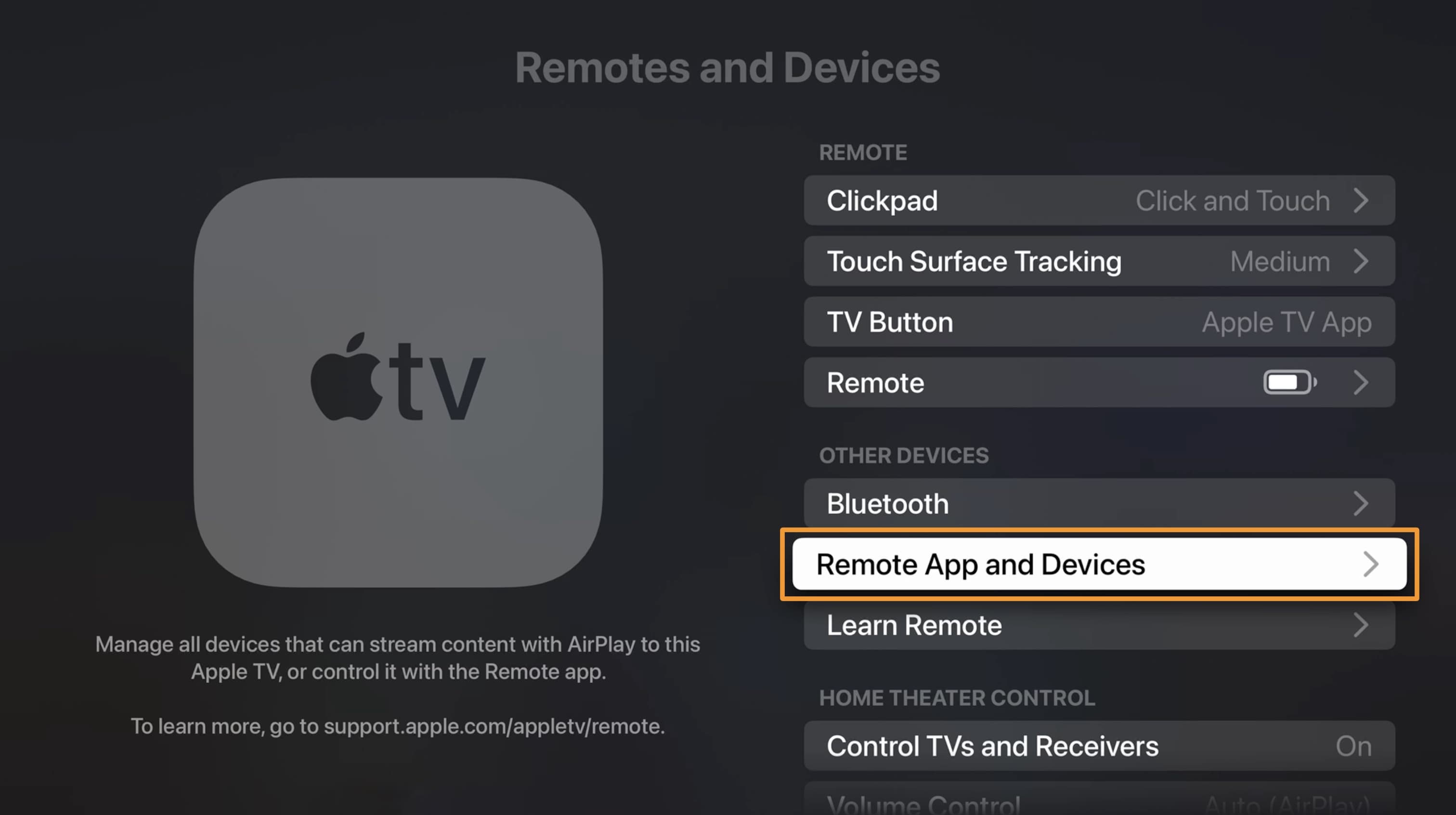
Примечание. Теперь ваш Apple TV находится в режиме поиска, что позволит его увидеть в приложении Sideloadly через Wi-Fi. Держите его на этом экране на протяжении всего урока.
6) Загрузите и установите Sideloadly на свой Mac или ПК, если вы еще этого не сделали. Его можно получить по URL-адресу ниже:
7) Запустите приложение Sideloadly.
8) В поле со списком выберите Apple TV, на который вы хотите загрузить Misaka для tvOS:
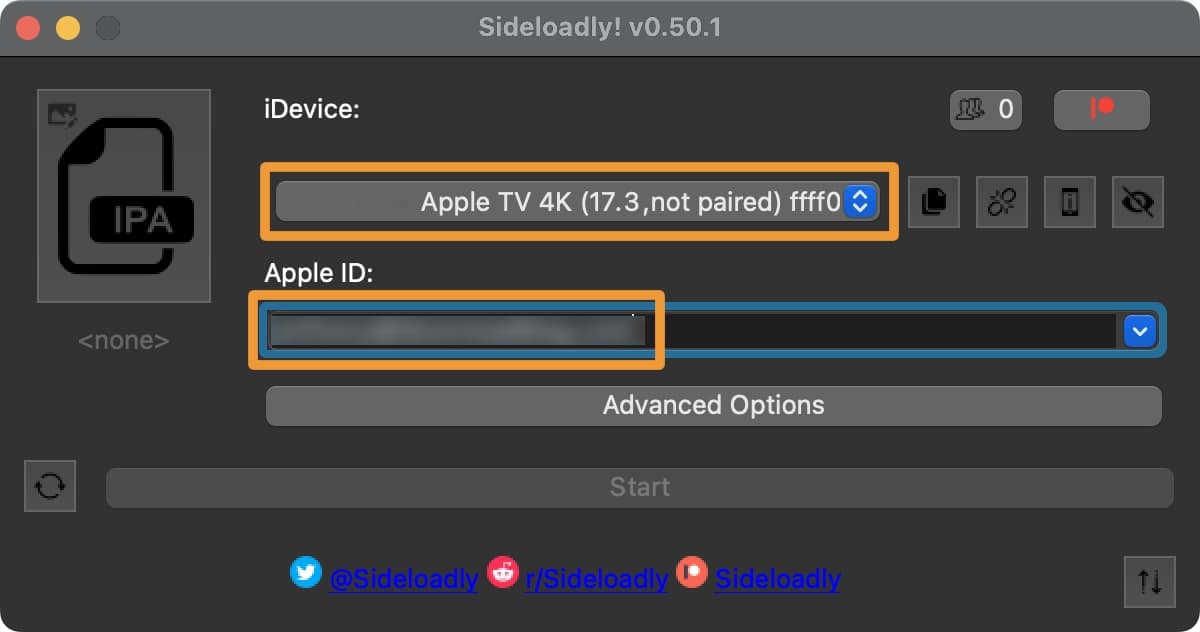
9) Введите адрес электронной почты Apple ID в поле Apple ID.
10) Запустите веб-браузер и посетите следующий URL-адрес репозитория GitHub:
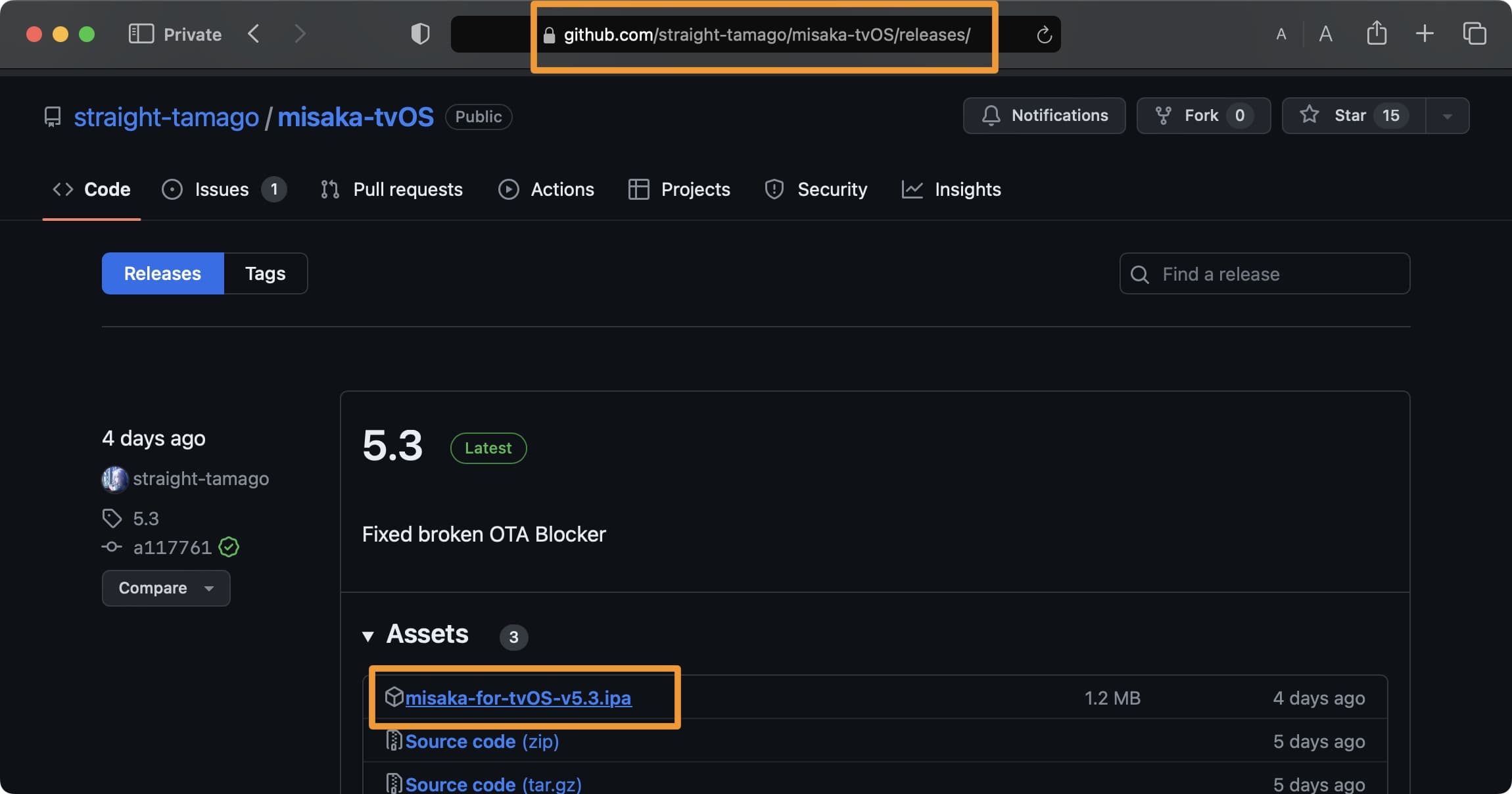
11) Нажмите на последнюю версию файла Misaka for tvOS .ipa, чтобы загрузить ее.
12) Перетащите только что загруженный файл .ipa в пустое поле IPA в приложении Sideloadly:
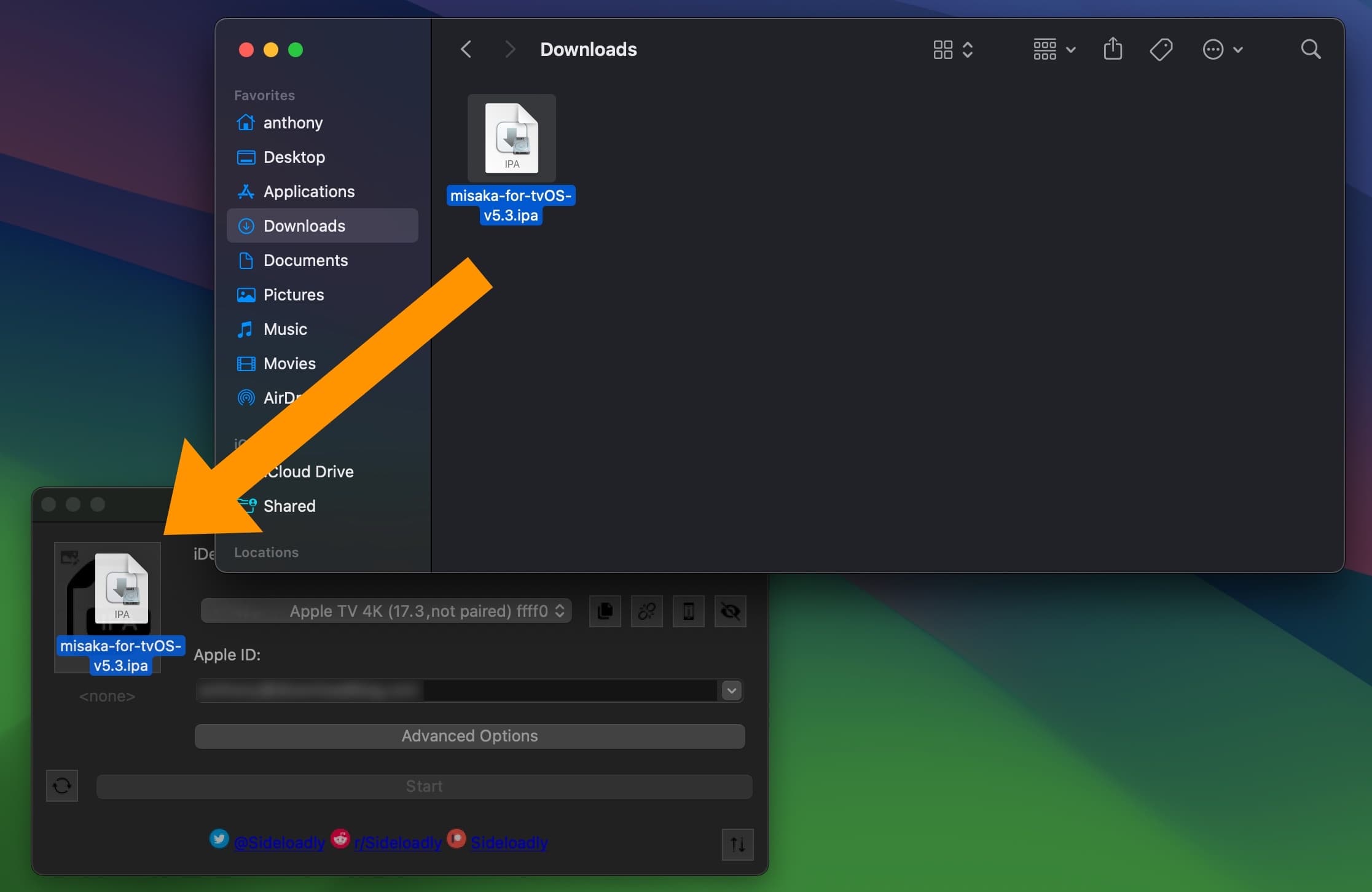
13) Нажмите кнопку «Пуск»:

14) Введите пароль Apple ID, если будет предложено.
15) В появившемся всплывающем окне введите PIN-код телевизора, который отображается на вашем телевизоре, затем нажмите «ОК»:
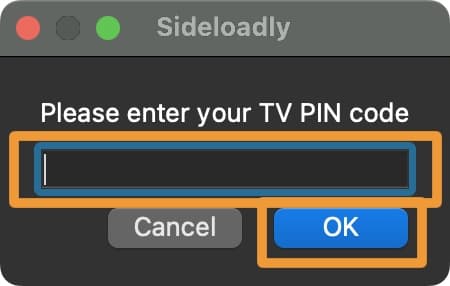
16) После завершения вы должны увидеть приложение Misaka на главном экране Apple TV:
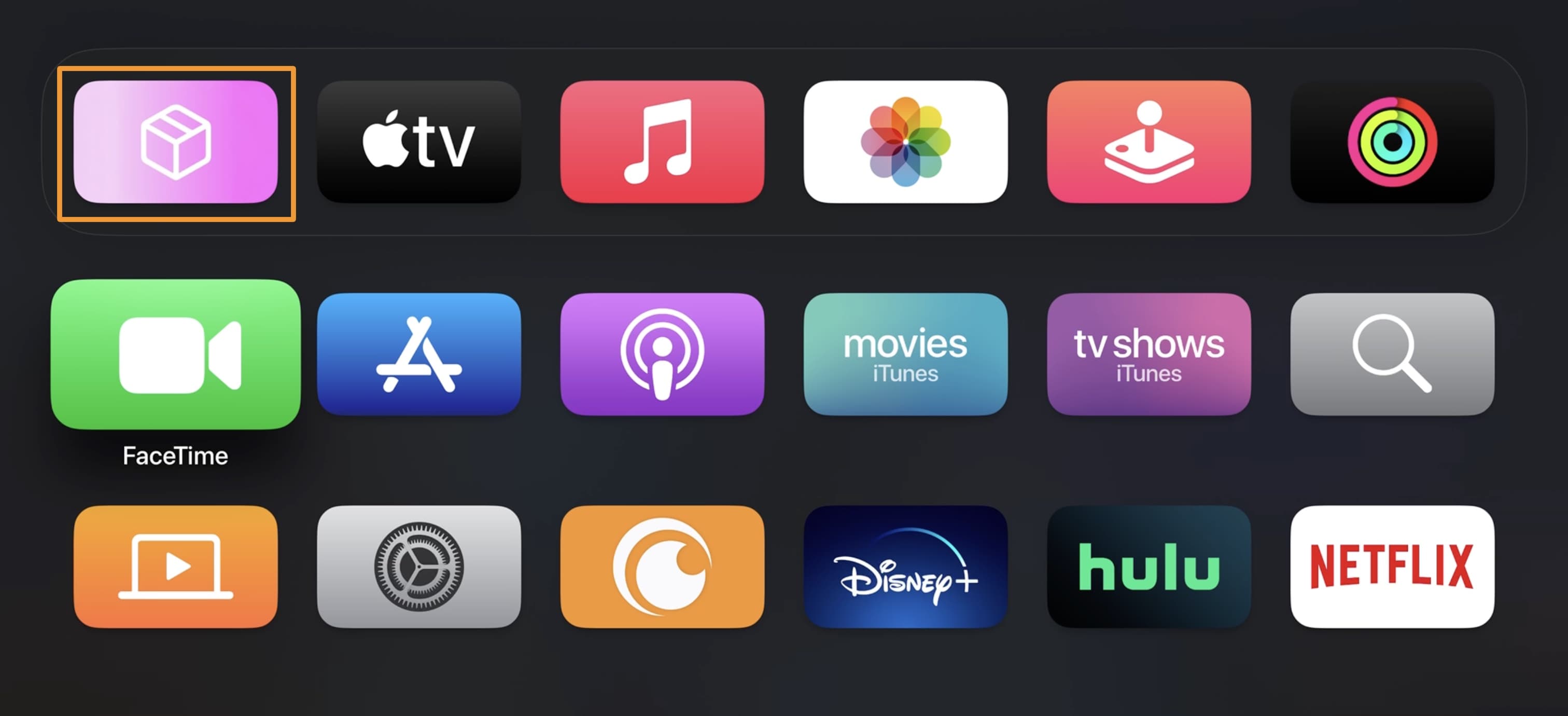
17) Запустите Мисаку и нажмите кнопку «Купить»:
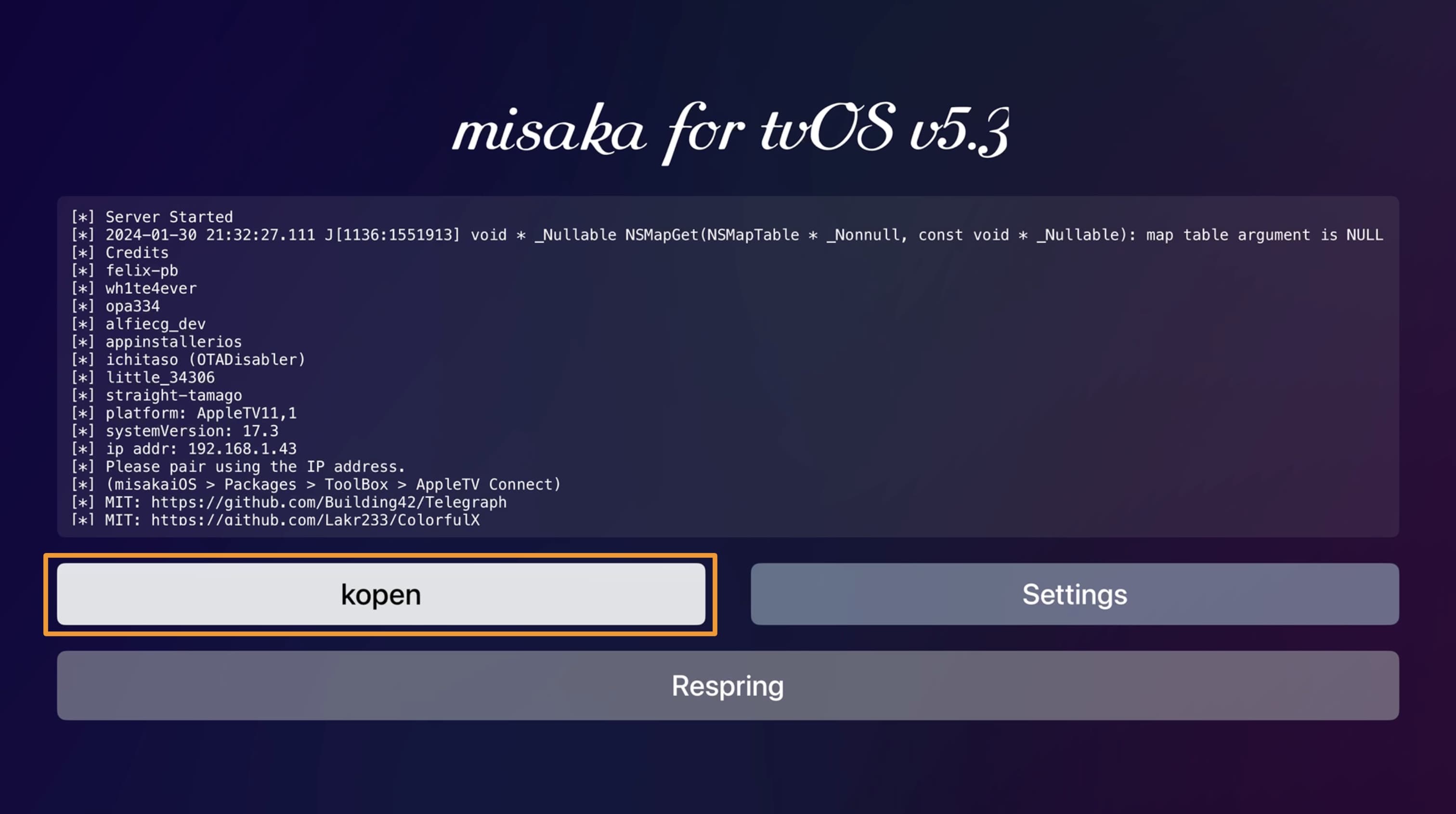
Поздравляем, вы только что установили Мисаку на свой Apple TV!
Заключение
Вы только что успешно загрузили приложение Misaka for tvOS на свой Apple TV. С его помощью вы можете использовать Misaka на своем iPhone, чтобы вносить изменения в Apple TV без джейлбрейка, при условии, что на нем установлена поддерживаемая прошивка.
Как вы планируете использовать Мисаку на Apple TV? Обязательно дайте нам знать в разделе комментариев ниже.






